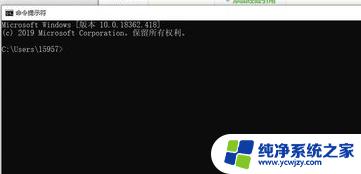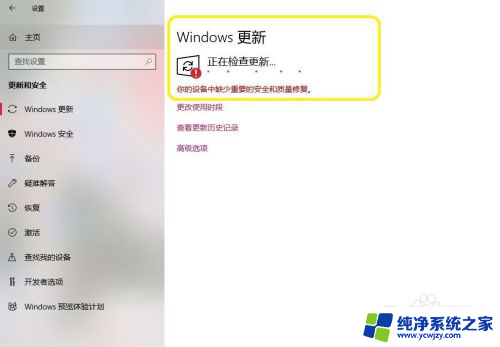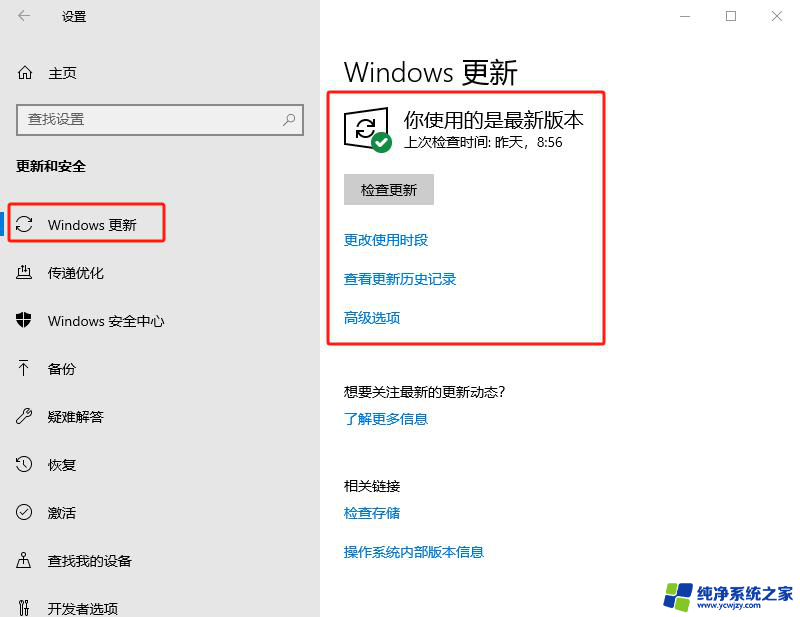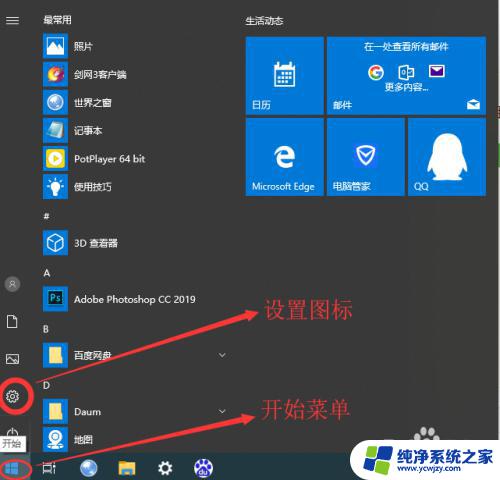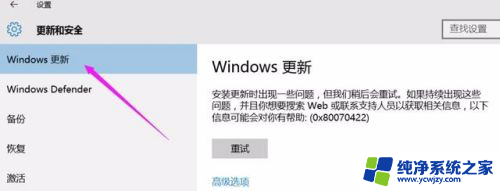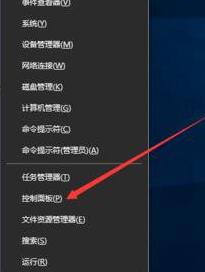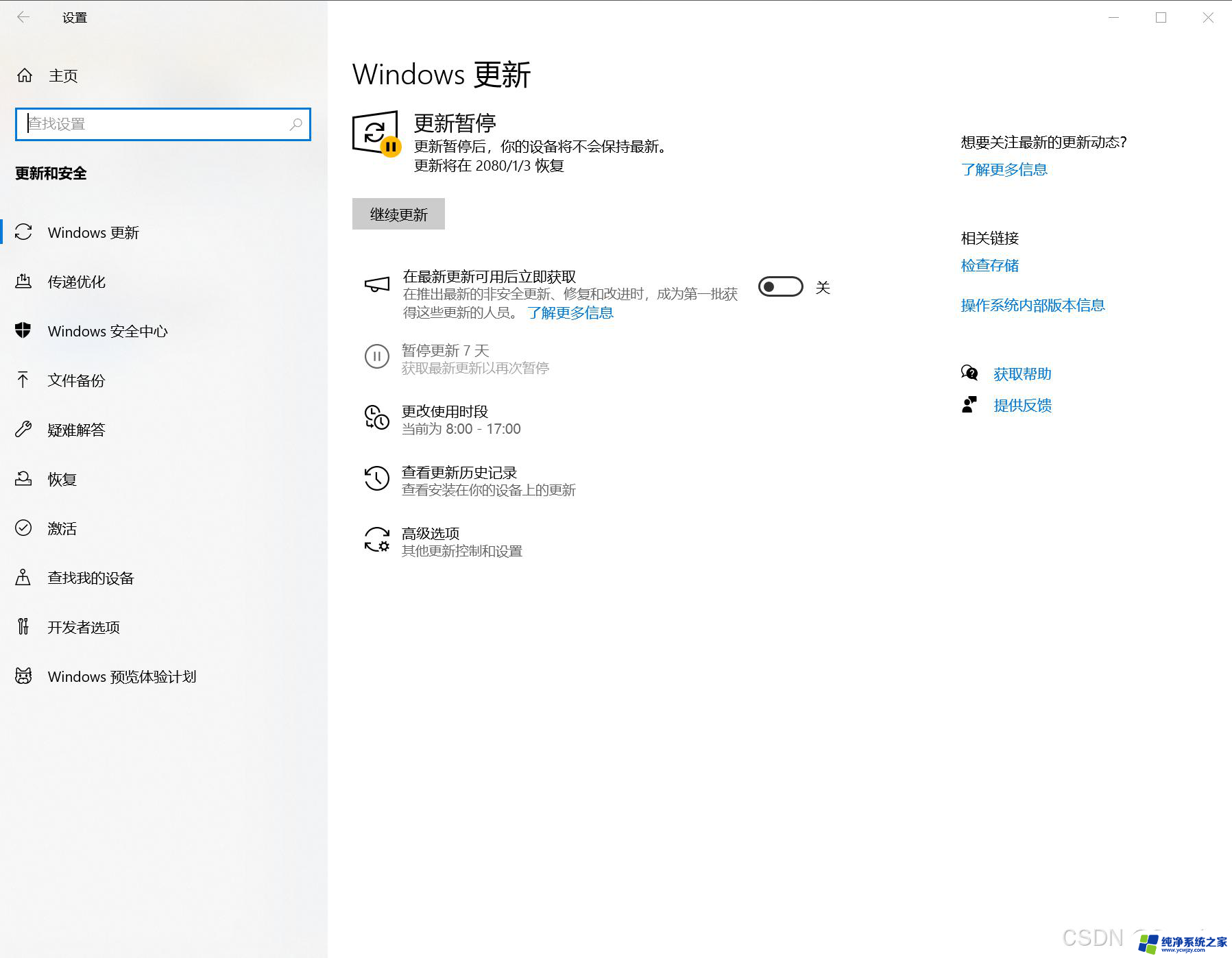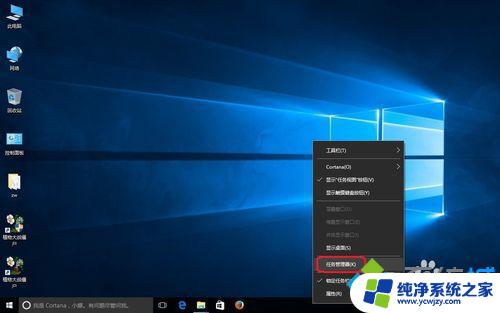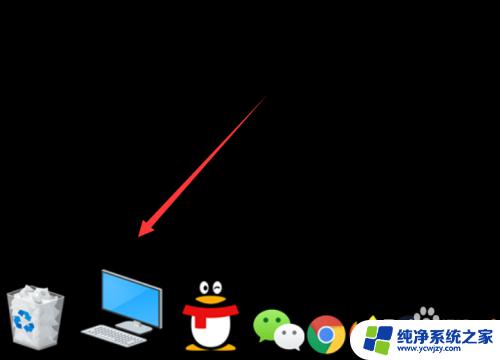windows10弹出更新
更新时间:2024-09-24 14:42:56作者:yang
Windows10系统更新提示框经常弹出,给用户带来了困扰,想要关闭这个提示框,可以通过一些简单的操作来实现。下面就让我们一起来看看如何关闭Windows10系统更新提示框。
方法如下:
1.如图所示,电脑总是收到更新系统的提示,一不小心点到,系统就会升级。

2.同时按住键盘Win+R键,打开“运行”窗口。
在运行窗口中输入“services.msc”,再点击“确定”。
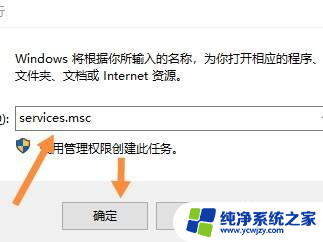
3.出现服务窗口,下拉找到“Windows Update”选项,双击打开。
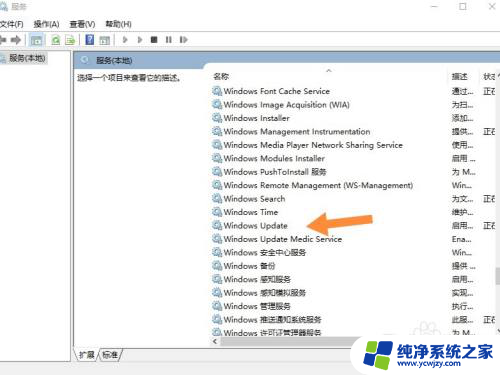
4.在Windows Update的属性界面,将启动类型后面的“手动”改为“禁用”。
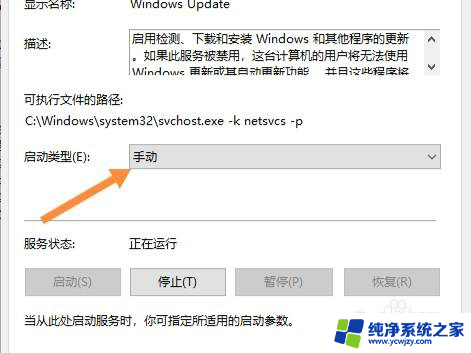
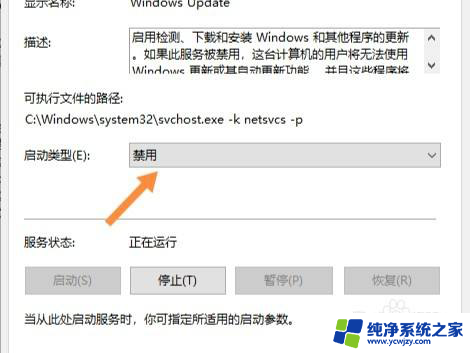
5.再点击“恢复”,把下面三个选项框中的内容都选择为“无操作”。点击下方“应用”,再点击“确定”。
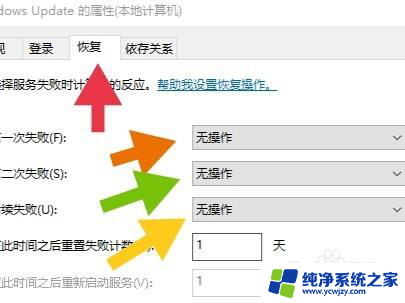
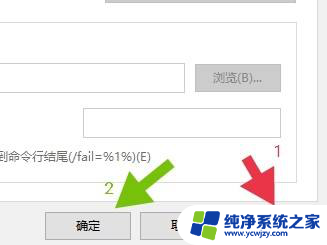
以上就是关于windows10弹出更新的全部内容,有出现相同情况的用户就可以按照小编的方法了来解决了。